반응형
클릭 한번으로 컴퓨터 종료하기
우리는 일반적으로 컴퓨터를 끌 때 순서는 아래와 같습니다.
- 윈도 버튼을 클릭한다.
- 전원 버튼을 클릭한다.
- 시스템 종료 버튼을 클릭한다.
아마 대부분의 사람이 별다른 생각 없이 위의 순서대로 컴퓨터를 끌 것입니다. 오늘은 좀 더 빨리 컴퓨터를 끌 수 있는 꿀팁을 알려드리겠습니다. 순서는 아래와 같습니다.
- 마우스 우클릭은 한다.
- 새로 만들기를 클릭한다.
- 바로가기를 클릭한다.
- 항목 위치 입력란에 shutdown -s -t 0 를 입력한후 다음을 누른 뒤 마침을 누른다.
이렇게 하면 아래와 같은 바로가기 아이콘이 생깁니다.
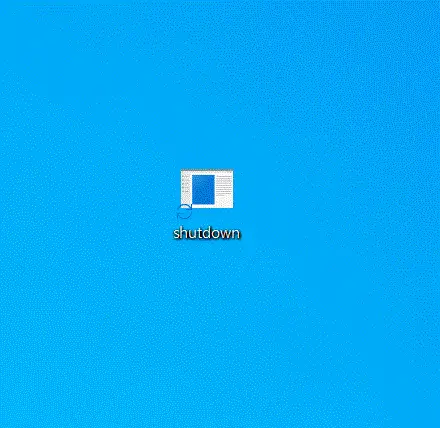
하지만 이런 아이콘을 보면 직관적으로 컴퓨터 종료 버튼으로 안보이니 아이콘 변경하는 방법을 안내해 드리겠습니다.
- 아이콘에 마우스 우클릭을 합니다.
- 속성을 누릅니다.
- 아이콘 변경을 클릭합니다.
- 우리가 잘 아는 빨간색 네모 박스 전원 버튼을 클릭합니다. 혹시 개인적으로 원하는 것이 있으면 다른 아이콘을 클릭하여도 무방합니다.
- 확인을 누릅니다.
그러면 아래와 같은 아이콘으로 변경된 것을 확인할 수 있습니다.
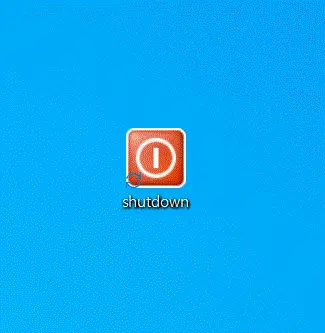
이 아이콘을 바탕화면에 두거나 밑에 작업표시줄에 놓으면 한번 클릭으로 컴퓨터를 쉽게 종료할 수 있습니다.
컴퓨터 완전 종료하기
우리가 일반적으로 컴퓨터를 끌 때 컴퓨터는 완전하게 종료가 되지 않습니다. 그래서 가끔 컴퓨터를 완전히 종료시켜주면 컴퓨터를 원활하게 사용하는 데 도움이 됩니다. 순서는 아래와 같습니다.
- 윈도 버튼 클릭
- 전원 버튼 클릭
- Shift 누르고 다시시작 클릭
- PC 끄기 클릭
이렇게 컴퓨터를 끄면 완전하게 컴퓨터를 종료하여 컴퓨터 속도를 향상 시킬 수 있습니다.
댓글